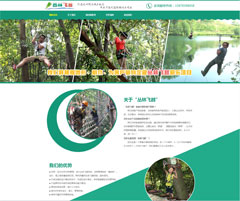 src="static/picture/20170711122112.jpg"src="static/picture/20170711122112.jpg"src="static/picture/20170711122112.jpg"src="static/picture/20170711122112.jpg"src="static/picture/20170711122112.jpg"src="static/picture/20170711122112.jpg"src="static/picture/20170711122112.jpg"src="static/picture/20170711122112.jpg"src="static/picture/20170711122112.jpg"src="static/picture/20170711122112.jpg"src="static/picture/20170711122112.jpg"src="static/picture/20170711122112.jpg"src="static/picture/20170711122112.jpg"src="static/picture/20170711122112.jpg"src="static/picture/20170711122112.jpg"
src="static/picture/20170711122112.jpg"src="static/picture/20170711122112.jpg"src="static/picture/20170711122112.jpg"src="static/picture/20170711122112.jpg"src="static/picture/20170711122112.jpg"src="static/picture/20170711122112.jpg"src="static/picture/20170711122112.jpg"src="static/picture/20170711122112.jpg"src="static/picture/20170711122112.jpg"src="static/picture/20170711122112.jpg"src="static/picture/20170711122112.jpg"src="static/picture/20170711122112.jpg"src="static/picture/20170711122112.jpg"src="static/picture/20170711122112.jpg"src="static/picture/20170711122112.jpg"
在HBuilder打包ios app時需要用到私鑰證書(shū).p12文件和profile文件.mobileprovision

ios證書(shū)的申請一(yī)般要用到Mac電腦的鑰匙串助手的csr文件在網頁申請ios證書(shū),下(xià)載再導入到鑰匙串助手才能得到p12證書(shū)文件。
這裏介紹一(yī)個非常簡單的方法,直接得到p12證書(shū)和profile文件.mobileprovision,不需要Mac鑰匙串助手,可以在Windows系統直接申請。
有些夥伴可能沒有Mac,可以參考下(xià),不用搞虛拟機了。
ios證書(shū)有很多類型,不同的環境使用不同的證書(shū),根據自己的需要選擇ios證書(shū)去(qù)打包。
iOS開(kāi)發證書(shū)(xcode開(kāi)發手機測試)
iOS發布證書(shū)(發布上架App Store)
iOS推送證書(shū)(APP推送通知(zhī))
iOS真機調試證書(shū)(免上架App Store安裝手機使用)100個設備限制
iOS企業證書(shū)申請(免上架App Store安裝手機使用)無限制
這裏以ios發布證書(shū)爲例
iOS發布證書(shū) 用于發布到App Store,隻有用iOS發布證書(shū)打包的IPA才能上架到蘋果應用市場。
一(yī)、創建發布證書(shū)
iOS證書(shū)申請這裏用到一(yī)個工(gōng)具Appuploader,可以在win系統中(zhōng)輔助快速申請iOS證書(shū)和上傳ipa到App Store,如果沒有Mac也無所謂。
可以很快速的直接得到.p12和.mobileprovision,上傳就可以直接打包ipa了。
先安裝好Appuploader安裝教程
1.打開(kāi)軟件,使用開(kāi)發者賬号登錄

2.選擇證書(shū)創建模塊

3.以創建發布證書(shū)爲例,選擇第三項,其它可以創建開(kāi)發證書(shū)等,根據需要選擇。

4.輸入名稱,郵箱,證書(shū)密碼,點擊ok創建。

5.創建成功了下(xià)載保存p12文件

二、創建描述文件
1.選擇創建描述文件模塊

2.選擇第三項發布描述文件,可以創建其它描述文件根據需要選擇

3.選擇在開(kāi)發者中(zhōng)心創建的APP IDs,勾選關聯之前創建的發布證書(shū),輸入名字,點擊ok創建

4.下(xià)載.mobileprovision描述文件保存到電腦

利用這個工(gōng)具創建過程極其簡單,很快就得到.p12和.mobileprovision ios證書(shū)文件,拿去(qù)上傳打包ipa吧
三、HBuilder打包ipa
1、打開(kāi)HBuilder工(gōng)具,選擇完工(gōng)的項目,點擊發行,選擇發行爲原生(shēng)安裝包。

2、選擇iOS打包,支持的設備類型,使用蘋果證書(shū),填寫AppID(蘋果開(kāi)發者中(zhōng)心申請的那個),上傳之前創建的iOS發布證書(shū).p12及配置文件.mobileprovision并輸入創建證書(shū)時設置的密碼,點擊打包。

3、打包成功後,下(xià)載保存ipa,這個ipa包就能進行測試或上傳App Store了。

HBuilder打包iOS APP發布App Store完整流程


【Appuploade上架輔助工(gōng)具.rar】下(xià)載地址:
http://ask.dcloud.net.cn/file/download/file_name-QXBwdXBsb2FkZeS4iuaetui+heWKqeW3peWFty5yYXI=__url-Ly9pbWctY2RuLXFpbml1LmRjbG91ZC5uZXQuY24vdXBsb2Fkcy9hcnRpY2xlLzIwMTcwMzIzLzdkYjBlMDE5ZTU0Zjk3YTNmYzE3NTQ4YzNhYWNiZWQ2

